
Lai skenētu dokumentus kā rediģējamu tekstu
Lai dokumentus skenētu kā rediģējamu tekstu, izmantojiet šos norādījumus.
Izpildiet jūsu operētājsistēmai paredzētās instrukcijas.
Windows
1. Novietojiet oriģinālu ar apdrukāto pusi uz leju stikla labajā priekšējā stūrī vai arī
automātiskajā dokumentu padevē. Lai iegūtu papildinformāciju, skatiet sadaļu
Oriģināla novietošana uz skenera stikla un Oriģinālu ievietošana automātiskajā
dokumentu padevē (ADF)
2. Datora darbvirsmā noklikšķiniet uz Start (Sākt), izvēlieties opciju Programs
(Programmas) vai All Programs (Visas programmas), atlasiet jūsu HP printera
mapi un tad izvēlieties HP Scan.
3. Izvēlieties rediģējamā teksta veidu, kuru vēlaties izmantot skenēšanai.
Nepieciešams...
Veiciet šādas darbības
Iegūt tikai tekstu bez oriģinālā formatējuma.
Sarakstā atlasiet saīsni Save as Editable
Text (OCR) (Saglabāt kā rediģējamu tekstu
(OCR), pēc tam atlasiet Text (Teksts) (.txt)
nolaižamajā izvēlnē File Type (Faila tips).
Iegūt tekstu un daļēju oriģināla formatējumu.
Sarakstā atlasiet saīsni Save as Editable
Text (OCR) (Saglabāt kā rediģējamu tekstu
(OCR), pēc tam atlasiet Rich Text (.rtf)
nolaižamajā izvēlnē File Type (Faila tips).
vai
Sarakstā atlasiet saīsni Save as PDF
(Saglabāt kā PDF), pēc tam atlasiet
Searchable PDF (Meklējams PDF) (.pdf)
nolaižamajā izvēlnē File Type (Faila tips).
4. Lai sāktu skenēšanu, noklikšķiniet uz Scan (Skenēt) un izpildiet ekrānā redzamos
norādījumus.
Dokumentu kā rediģējama teksta skenēšana
41
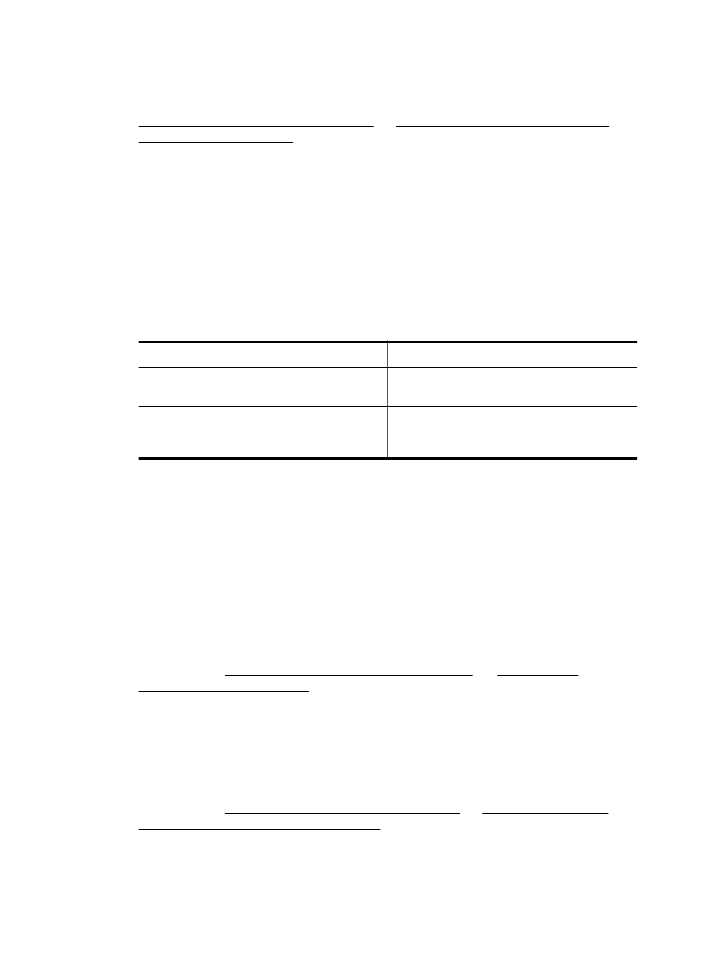
Mac OS X
1. Novietojiet oriģinālu ar apdrukāto pusi uz leju stikla labajā priekšējā stūrī vai arī
automātiskajā dokumentu padevē. Lai iegūtu papildinformāciju, skatiet sadaļu
Oriģināla novietošana uz skenera stikla un Oriģinālu ievietošana automātiskajā
dokumentu padevē (ADF)
2. Veiciet dubultklikšķi uz ikonas HP Scan 3 (HP skenēšana 3). Šī ikona atrodas
mapē Hewlett-Packard (mape Applications (Lietojumprogrammas), kas atrodas
cietā diska augšējā līmenī).
3. Izvēlnē HP Scan (HP skenēšana) noklikšķiniet uz Preferences.
4. Atlasiet sākotnējo iestatījumu Documents (Dokumenti) uznirstošajā izvēlnē
Presets (Sākotnējie iestatījumi).
5. Lai sāktu skenēšanu, noklikšķiniet uz Scan (Skenēt).
6. Kad skenēšana ir pabeigta, HP skenēšanas rīkjoslā noklikšķiniet uz pogas Save
(Saglabāt).
7. Izvēlieties rediģējamā teksta veidu, kuru vēlaties izmantot skenēšanai.
Nepieciešams...
Veiciet šādas darbības
Iegūt tikai tekstu bez oriģinālā formatējuma.
Atlasiet TXT uznirstošajā izvēlnē Format
(Formāts).
Iegūt tekstu un daļēju oriģināla formatējumu.
Atlasiet RTF vai PDF-Searchable
(Meklējams PDF) uznirstošajā izvēlnē
Format (Formāts).
8. Noklikšķiniet uz Save (Saglabāt).